excel表格打印边框线不全 excel表格打印时首尾线框缺失解决方法
更新时间:2023-10-21 10:08:54作者:xtyang
在日常工作中,我们经常会使用Excel表格进行数据的整理和打印,有时我们会发现在打印Excel表格时,表格的边框线并没有完全显示出来,尤其是首尾的线框经常会出现缺失的情况。这不仅影响了表格的整体美观度,还可能给数据的阅读和理解带来困扰。我们该如何解决这个问题呢?接下来我将为大家介绍一些解决Excel表格打印边框线不全的方法。
具体方法:
1.做好表格打印预览,看一下每页的首尾边框有没有缺失的情况。有时候只有一小部分。

2.有缺失情况出现的话关闭打印预览,这时候页面有虚线来划分边界

3.找好位置后选择缺失部分的连续两行(不能直选其中一行)
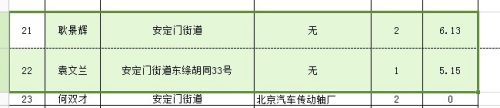
4.选择完毕后点击命令栏“线框图标”,下拉找到“所有线框”。
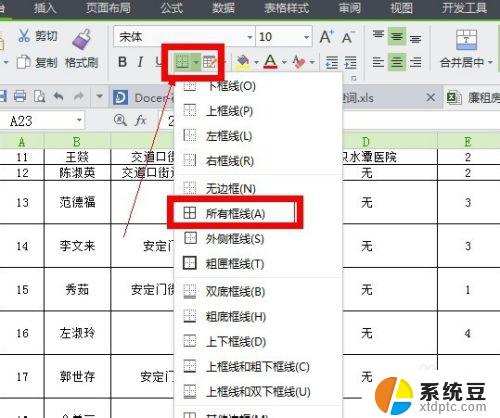
5.也可以选择对象后单击右键选择“设置单元格格式”,在“线框”选项卡里设置设置线框。
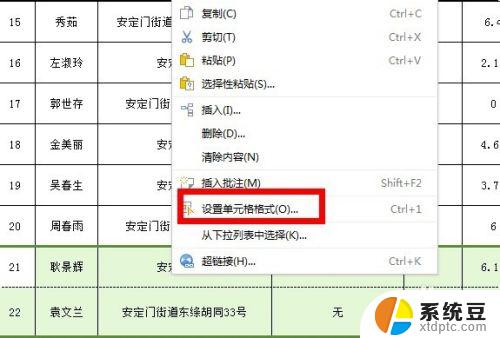
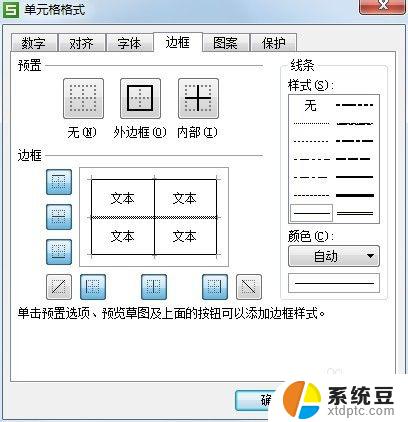
6.好了。可以打印预览了,看一下表格线框是不是完整了呢。
以上就是关于Excel表格打印边框线不全的解决方法,希望对大家有所帮助,如果你遇到了同样的问题,不妨参照小编的方法来解决。
excel表格打印边框线不全 excel表格打印时首尾线框缺失解决方法相关教程
- excel表格跨页了没有边框 Excel合并表格跨页无边框
- 怎样预览表格打印出的效果 怎样预览Excel工作表打印效果
- word打印出来没有边框线 word文档边框不显示怎么办
- 表格变颜色怎么设置 Excel表格如何改变表格边框颜色
- wps打不开表格 wps打不开excel表格
- wps代表打印的区域的虚线不显示了 wps打印时区域虚线不显示的解决方案
- wps打印出来没有表格 wps打印没有表格格式
- wps为什么我用插入表格时没有边框 wps插入表格没有边框怎么办
- excel表格生成图表 Excel表格数据图表制作方法
- excel表格为什么0显示不出来 Excel 输入0不显示解决方法
- 汽车有一个门锁打不开 汽车车门锁住打不开怎么处理
- 小音响插电脑上没声音怎么设置 电脑插上音箱没有声音怎么处理
- 您的浏览器版本过低哦 如何升级浏览器版本
- foxmail imap设置方法 Foxmail IMAP服务器设置步骤
- 电脑微信换行按哪个键 微信电脑版怎么在发消息时换行
- thinkpad e15触摸板如何打开 联想笔记本触控板设置开启方法
电脑教程推荐